algalodi
المشرف العام



رقم العضوية : 2
تاريخ التسجيل : 01/05/2008
عدد الرسائل : 44997
العمر : 56

العمل/الترفيه : متقاعد
المزاج : رايق والحمد لله
نقاط : 56716
 |  موضوع: نظام لينكس موضوع: نظام لينكس  السبت يوليو 02, 2011 4:11 pm السبت يوليو 02, 2011 4:11 pm | |
|
 نظام لينكس .. نظام تشغيل متكامل ومجاني!! نظام لينكس .. نظام تشغيل متكامل ومجاني!!
السلام علكيم ورحمة الله وبركاته
1- هذا الموضوع مليء بالصور الكثيرة من دون داعي لذا اترك الصفحة مفتوحة لبعض الوقت ثم تصفح الموضوع
2- هذا الموضوع سيكون تقديم لأشهر برامج نظام لينكس المعروفة لأغلب مستخدمي
نظام لينكس .. ولكن هي مجهولة لمستخدمي نظام ويندوز .. فلذلك إذا كنت أحد
مستخدمي لينكس فهذا الموضوع ليس لك ^_^
3- هذا الموضوع كتب لمن لديهم خلفية بسيطة جداً جداً جداً في البرامج ..
حاولت أوصل نظام لينكس للجميع حتى لو كانوا عمرهم استخدموا كمبيوتر!!
4- أرجو عدم الرد بالشكر أو الملاحظات حتى أنتهي حتى يسهل على القارئ متابعة الموضوع -للترتيب فقط-
5- بصراحة ما عرفت وين أحط الموضوع لكن شفت هذا أفضل مكان
محتويات الموضوع
1- برامج الإنترنت
2- برامج الصوت والفيديو
3- برامج الصور والجرافيكس والتصميم
4- برامج المكتب (اوفيس)
5- برامج إسلامية وتعليمية
6- برامج الملحقات
7- برامج تغيير المظهر
8- أدوات النظام - لم يتم كتابته
9- برامج الأمن والحماية - لم يتم كتابته
10- الألعاب في نظام لينكس - لن أكتب عنه شيء لذا أي خبير ألعاب يكمل عني
11- البرمجة في لينكس -لن أكتب عنه شيء لذا أي خبير في البرمجة يكمل عني
12- مشاكل البرامج في نظام لينكس
أحد المشاكل التي يواجهها القادمين من نظام ويندوز هو كثرة التوزيعات لذا سأقول لك رأيي الشخصي بإمكانك تجربة

توزيعة أوبنتو: أكثر توزيعة لينكس استخدام على سطح المكتب مبنية على توزيعة ديبيان أحد أقدم وأشهر توزيعات لينكس 
توزيعة أعجوبة: توزيعة عربية مبنية على توزيعة فيدورا (=ريدهات) العريقة والمعروفة
لماذا أعجوبة وأوبنتو؟ مجرد رأي شخصي وبإمكانك استخدام أي توزيعة تراها مناسبة وجميع هذه البرامج تعمل على أي توزيعة من توزيعات لينكس
لما نقول توزيعة مبنية على توزيعة أخرى .. معناها نفس التوزيعة بالضبط ولكن
مع بعض التغييرات في البرامج الإفتراضية لكي تناسب المستخدم المنزلي
قبل ما نتكلم عن البرامج في نظام لينكس .. راح اوضح بعض النقاط
1- برامج ويندوز ما تشتغل على لينكس .. وبرامج لينكس ما تشتغل على ويندوز إلا إذا مطوري البرنامج نفسهم صمموا نسخة خاصة لكل نظام
2- توزيعة أوبنتو وتوزيعة أعجوبة يأتيان افتراضياً بمجموعة كبيرة من
البرامج .. شخصياً استغربت مرة مرة .. كل البرامج اللي احتاجها كانت منصبة
اوردي مع تنصيب النظام
3- طريقة تنصيب البرامج في نظام لينكس مختلفة عن طريق تنصيب البرامج في ويندوز
في ويندوز اذا بغيت تنصب برنامج تبحث عن في النت والمواقع المختلفة في
لينكس فيه طريقتين (عدة طرق لكن الآن راح اذكر طريقتين على السريع)
الطريقة الأولى بالبحث في مدير الحزم عن اسم البرنامج أو نوعه

وتظهر نافذة تحتوي على البرامج ويتم تنصيبها من النت (أو ما يسمى بالمستودعات)

الطريقة الثانية بكتابة الأوامر النصية في الطرفية (الطرفية برنامج لكتابة الأوامر النصية) مثل ..
بطبيعة الحال لن تكتبت كلمات عربية .. ولكن كلمات إنجليزية بنفس معنى نصب مثلاً install ولحذف برنامج تكتب احذف remove
كود:
نصب البرنامج الفلاني

وراح يتنصب البرنامج مثل السحر
برامج الإنترنت
1- متصفح الإنترنت فايرفوكس
2- إضافات فايرفوكس
3- متصفحات الإنترنت الأخرى
4- برنامج افولوشين لإدارة المعلومات الشخصية
5- برامج إدارة المعلومات الشخصية
6- استخدام التورنت
7- برامج التورنت في لينكس
8- برنامج بدجين pidgin للتراسل الفوري
9- برامج مسنجر msn في لينكس
10- برنامج اكيجا ekiga للمحادثات الصوتية والفيديو
==
1- متصفح الإنترنت فايرفوكس
متصفح الإنترنت أحد أكثر البرامج اللي نستخدمها يمكن أكثر برنامج نستخدمه
 في ويندوز المتصفح الإفتراضي هو انترنت اكسبلورر internet explorer في ويندوز المتصفح الإفتراضي هو انترنت اكسبلورر internet explorer
 في أغلب توزيعات لينكس المتصفح الإفتراضي هو فايرفوكس firefox أو مثل ما يسمى حبيب الملايين في أغلب توزيعات لينكس المتصفح الإفتراضي هو فايرفوكس firefox أو مثل ما يسمى حبيب الملايين

1- إضافة الفلاش لمشاهدة اليوتيوب وألعاب الفلاش .. ابحث في مدير الحزم عن
اضافة الفلاش flash .. مثلاً في أوبنتو ابحث عن كلمة flashplugin-nonfree
2- إضافة الجافا لألعاب الجافا والشات وبعض التطبيقات في المواقع .. ابحث
في مدير الحزم عن java مثلاً في أوبنتو ابحث عن كلمة sun-java6-jre
وsun-java6-plugin
أعتقد أعجوبة تأتي بهذه الإضافات منصبة مع النظام أما أوبنتو فتحتاج إلى تنصيبها
3- لتشغيل الصوتيات والفيديو داخل المصتفح .. راح أتكلم عنها لما نوصل لبرامج الصوت والفيديو
==
2- إضافات فايرفوكس
أحد أهم مميزات متصفح فايرفوكس هي الإضافات .. وكل واحد يستخدم هالبرنامج
لازم عنده ليست بالإضافات اللي يستخدمها .. إضافة وحذف الإضافات مرة سهلة
1- نبحث عن الإضافة اللي نبيها في الموقع الرسمي للإضافات
2- اضغط على الزر الأخضر أضف إلى فايرفوكس add to firefox
3- لحذف الإضافة اختار أدوات > الإضافات .. وتحدد الإضافة وتحذفها
إضافات فايرفوكس تخليه بدل ما هو برنامج تصفح انترنت .. تحوله إلى عشرين برنامج
مثلاً إضافة مواقيت الصلاة prayer times!
ستظهر مواقيت الصلاة في شريط المعلومات أسفل المتصفح وعند وضع المؤشر عليها ستظهر مواقيت صلوات اليوم
 بعد تحميل الإضافة ستحتاج إلى ضبط الإعدادات وتحديد مدينتك لإظهار مواقيت الصلاة بعد تحميل الإضافة ستحتاج إلى ضبط الإعدادات وتحديد مدينتك لإظهار مواقيت الصلاة
إضافة أخرى هي إضافة wikilook حيث بعد تظليل أي كلمة إنجليزية سيظهر تعريف للكلمة من موقع wiktionary

بعض (ليس جميعها  ) الإضافات التي أستخدمها
colorful tabs لتلوين الألسنة (=التابات) tabs
downthemall لتسريع التحميل من الإنترنت
flash block لمنع عرض الفلاش إلا بالضغط عليه
fast video download لتحميل الفيديوات من يوتيوب والمواقع الشبيهة
gtranslate لعرض ترجمة الكلمات من الإنجليزية إلى العربية (أو أي لغتين تدعمها خدمة جوجل للترجمة)
هناك المئات من الإضافات في الموقع الرسمي
==
3- متصفحات الإنترنت الأخرى
هناك الكثير من المتصفحات الأخرى بإمكانك استخدامها بدل فايرفوكس
 ايبيفاني epiphany ايبيفاني epiphany
متصفح واجهة جنوم يستخدم محرك gecko (مثل فايرفوكس) ويدعم محرك webkit
(المستخدم في متصفح سافاري) .. وقريباً جداً سيتحول كلياً إلى webkit
 كونكرر konqueror متصفح واجهة كي دي اي ويستخدم محرك خاص به khtml (هذا المحرك هو أساس محرك webkit) كونكرر konqueror متصفح واجهة كي دي اي ويستخدم محرك خاص به khtml (هذا المحرك هو أساس محرك webkit)
 متصفح أوبرا opera متصفح مغلق المصدر ومجاني ويستخدم محرك خاص به presto متصفح أوبرا opera متصفح مغلق المصدر ومجاني ويستخدم محرك خاص به presto
متصفح أوبرا غير مفتوح المصدر .. لذلك لن تجده في المستودعات وستحتاج إلى تنصيبه من الموقع الرسمي لأوبرا
 جوجل كروم google chrome هذا المتصفح لم تصدر بعد نسخة خاصة به لنظام لينكس .. ولكن شركة جوجل اعلنت أنها ستوفر نسخة مخصصة لنظام لينكس قريباً جوجل كروم google chrome هذا المتصفح لم تصدر بعد نسخة خاصة به لنظام لينكس .. ولكن شركة جوجل اعلنت أنها ستوفر نسخة مخصصة لنظام لينكس قريباً
هناك أيضاً بعض متصفحات الإنترنت المخصصة للأجهزة القديمة جداً ولا تستهلك كمية كبيرة من الذاكرة مثل متصفح dillo و متصفح midori ومتصفح arora
لمطوري المواقع يمكنك تنصيب متصفح سافاري safari ومتصفح انترنت اكسبلورر على نظام لينكس بإستخدام واين
==
4- برنامج افولوشين لإدارة المعلومات الشخصية البرنامج الثاني هو برنامج افولوشين novell evolution وهو برنامج إدارة المعلومات الشخصية الإفتراضي لواجهة جنوم البرنامج الثاني هو برنامج افولوشين novell evolution وهو برنامج إدارة المعلومات الشخصية الإفتراضي لواجهة جنوم
بإمكانك استخدام البرنامج

- قراءة البريد الإلكتروني (على جوجل وهوتميل وغيرها)
- تقويم لتنظيم الوقت وتسجيل المهات
- تسجيل الملاحظات والمذكرات اليومية
- عمل قائمة بالناس اللي تعرفها مع تسجيل معلوماتهم الشخصية
- عمل مزامنة ونسخ احتياطي لجهات اتصال الجوال على الكمبيوتر
 البرنامج يشبه في وظيفته برنامج مايكروسوفت آوتلوك outlook البرنامج يشبه في وظيفته برنامج مايكروسوفت آوتلوك outlook
هذه البرامج تسمى ببرامج إدارة المعلومات الشخصية personal information management أو pim اختصاراً وتستخدم عادة في الشركات
استخدام البريد الإلكتروني في افولوشين:
 عند فتح البرنامج لأول مرة سيظهر مساعد ضبط الإعدادات .. أو يمكنك الوصول إليه من قائمة حرر > تفضيلات وإضافة بريد الكتروني جديد عند فتح البرنامج لأول مرة سيظهر مساعد ضبط الإعدادات .. أو يمكنك الوصول إليه من قائمة حرر > تفضيلات وإضافة بريد الكتروني جديد
مثلاً لمستخدمي بريد gmail
1- تحتاج إلى تفعيل خدمة imap في حساب gmail اضغط هنا للتفاصيل
2- افتح برنامج افولوشين وأدخل بياناتك كما في هذه الصفحة اضغط هنا
في الخطوة الخاصة بإستقبال البريد حدد نوع الخادم imap وأدخل البيانات التالية
الخادم imap.gmail.com
استخدام الإتصال الآمن: تشفير ssl
Port: 993
في تلقي البريد حدد نوع الخادم smtp أدخل البيانات التالية
الخادم smtp.gmail.com
استخدام الإتصال الآمن: تشفير ssl
Port: 465 or 587
لمستخدمي بريد هوتميل hotmail .. حالياً شركة مايكروسوفت (مالكة هوتميل)
تقدم فقط خدمة pop3 (البروتوكل الذي يسمح لك بفتح بريدك في برامج إدارة
المعلومات الشخصية) في دول معينة
POP3 technology is now available to Hotmail users in the United States and Brazil in addition to the countries who rolled out the functionality last month ( United Kingdom, Canada, Australia, France, Japan, Spain, Germany, Italy, and the Netherlands).
يمكنك تجربة تغيير دولتك إلى أحد هذه الدول .. وضبط إعدادات افولوشين ليستخدم بروتوكول pop3 مع بريدك في الهوتميل وضبط الإعدادات
لم أقم بالتجربة
إذا كنت تريد المزيد من السرية والحماية عند استخدام البريد الإلكتروني يمكنك استخدام مفاتيح gpg لتشفير رسائلك
الوافي في استعمال gpg من كتابة fakir
شرح استخدام gpg من موقع المساعدة لأوبنتو
شرح استخدام gpg من منتديات أوبنتو
عمل نسخ احتياطية من جهات اتصال الجوال وحفظها كجهات اتصال في برنامج افولوشين
مستخدمي نوكيا اضغط هنا
مستخدمي سوني اريكسون اضغط هنا
لم أقم بتجربة أي طريقة
يمكنك أيضاً استخدام جهات الإتصال لـ
- استيراد وتصدير جهات اتصال بصيغة vcard
- إنشاء جهات اتصال بنفسك
- عمل مزامنة مع جهات الإتصال في برنامج pidgin
- عمل مزامنة مع جهات الإتصال في بريد gmail
استخدام التقويم في برنامج افولوشين
برنامج افولوشين يأتي بأداة التقويم فمثلاً يمكنك

- تنظيم وقتك بتسجيل المهام حسب التاريخ والساعة المحددة
- عمل مزامنة مع تقويم جوجل
- استخدام تقويم icalendar لتبادل التقاويم
صيغة icalendar صيغة عالمية لتبادل التقاويم المختلفة هناك مواقع انترنت متخصصة لنشر icalendar لمختلف المناسبات
مثلاً سنضيف تقويم لمباريات الدوري الإنجليزي لموسم 2008/2009 اضغط هنا
احفظ تقويم الدوري كاملاً أو فريقك المفضل ثم افتحه بواسطة برنامج
evolution وستضاف جميع المباريات بتاريخها والتوقيت إلى تقويمك في افولوشين
يمكنك استخدام تقاويم icalendar لتبادل التقويمات مع أي شخص تريده .. بعد أن تنتهي من إنشاء تقويمك .. احفظه بصيغة ical
التقويم يتكامل مع افولشين فمثلاً عند اضافة تاريخ الميلاد لجهة اتصال .. سيضاف تاريخ الميلاد تلقائياً إلى التقويم
تكامل افولوشين مع ساعة شريط جنوم
يمكنك أيضاً من تسجيل ملاحظات مختلفة أو مذكرات يومية وحفظها في برنامج
افولوشين .. لاحظ عند إضافة أي مهمة في التقويم أو عند تسجيل مهمة ستظهر
جميع هذه المعلومات في ساعة جنوم عند الضغط عليها
مثلاً لاحظ بعد أن أضفت جدول الدوري الإنجليزي تظهر جميع المباريات في الساعة عند الضغط على تاريخ أي يوم معين
 == ==
5- برامج إدارة المعلومات الشخصية برنامج افولوشين هو مدير المعلومات الشخصية لواجهة جنوم هناك برامج أخرى لإدارة المعلومات الشخصية في نظام لينكس
 مدير المعلومات الشخصية في واجهة كي دي اي هو kontact شخصياً لا أستخدم واجهة كي دي اي ولم أقم بتجربة النبرنامج ولكن سأعرض بعض المعلومات عنه من مقالة ويكيبيديا مدير المعلومات الشخصية في واجهة كي دي اي هو kontact شخصياً لا أستخدم واجهة كي دي اي ولم أقم بتجربة النبرنامج ولكن سأعرض بعض المعلومات عنه من مقالة ويكيبيديا
==مطلوب صورة باللغة العربية للبرنامج==
كونتاكت ليس برنامج بحد ذاته إنما تجميع لبرامج مختلفة في نافذة واحدة ..
يمكن استخدام كل برنامج على حدة إذا لم ترغب بإستخدامهم كبرنامج واحد
مكونات kontact
 برنامج kmail لقراءة البريد الإلكتروني .. لإستخدام بريد gmail مثلاً اتبع نفس الخطوات في برنامج افولوشين برنامج kmail لقراءة البريد الإلكتروني .. لإستخدام بريد gmail مثلاً اتبع نفس الخطوات في برنامج افولوشين
 برنامج kadreessbook لإدارة جهات الإتصال برنامج kadreessbook لإدارة جهات الإتصال
 برنامج korganizer لإدارة الوقت برنامج korganizer لإدارة الوقت
 برنامج akregator لقراءة التلقيمات rss برنامج akregator لقراءة التلقيمات rss
 برنامج kjournal لكتابة اليوميات برنامج kjournal لكتابة اليوميات برنامج knotes لتسجيل الملاحظات اي ملاحظة تكتبها بواسطة هذا البرنامج .. ستراها في قسم notes عند فتح kontact برنامج knotes لتسجيل الملاحظات اي ملاحظة تكتبها بواسطة هذا البرنامج .. ستراها في قسم notes عند فتح kontact
يمكنك في أي وقت استخدام أحد هذه البرامج لوحده .. أو فتحها جميعها كتطبيق واحد من داخل kontact
==
 برنامج ثندربيرد thnderbird -من مؤسسة موزيلا التي تطور فايرفوكس أيضاً- لقراءة البريد الإلكتروني وقراءة التلقيمات rss وتقويم لتنظيم الوقت وتسجيل المهام برنامج ثندربيرد thnderbird -من مؤسسة موزيلا التي تطور فايرفوكس أيضاً- لقراءة البريد الإلكتروني وقراءة التلقيمات rss وتقويم لتنظيم الوقت وتسجيل المهام
البرنامج يدعم الإضافات -مثل فايرفوكس- يمكنك تحميل الإضافات من الموقع الرسمي للإضافات
- إضافة lighnting لإضافة التقويم لتنظيم الوقت وتسجيل المهام
- إضافة bidi mail ui لإضافة دعم أفضل لإتجاه النصوص العربية
- إضافة webmail لفتح بريد هوتميل وياهو
6- استخدام التورنت في لينكس
عند تنصيب أي توزيعة من توزيعات لينكس المعروفة لن
تحتاج في العادة إلى إضافة عميل تورنت .. فأغلب التوزيعات تأتي ببرنامج
للتعامل مع ملفات التورنت مثلاً أوبنتو تأتي بـ
 برنامج ترانزميشن transmission ويتميز هذا البرنامج بخفته وصغر حجمه وسهولة الإستخدام برنامج ترانزميشن transmission ويتميز هذا البرنامج بخفته وصغر حجمه وسهولة الإستخدام
لتحميل ملف تورنت فقط اضغط على ملف التورنت وسيسألك فايرفوكس .. افتح التورنت بواسطة برنامج ترانزميشن وسيبدأ بتحميل الملف
لو حفظت ملف التورنت في أحد المجلدات اضغط عليه مرتين وسيبدأ برنامج التورنت بتحميله

سيسألك برنامج ترانزميشن عن مكان حفظ الملف .. حدد أين تريد حفظه .. وسيبدأ التحميل

وستظهر أيقونة برنامج التورنت بجانب الساعة

يمكنك إنشاء ملفات تورنت لمشاركة الملفات الكبيرة مع الآخرين بسهولة
1- اختر تورنت > جديد torrent > new
2- حدد المجلد أو الملف الذي تريده لتنشره كملف تورنت
3- أضف التراك .. للحصول على قائمة بالتراكات اضغط هنا
الآن يمكنك إرسال ملف التورنت لمن تريد .. وبإمكانك كذلك رفعه على محركات بحث التورنت إذا أردت مشاركته مع الجميع
==
7- برامج التورنت في لينكس
هناك الكثير من برامج التورنت التي تعمل على نظام
لينكس .. فمثلاً إذا كنت تستخدم توزيعة تستخدم واجهة كي دي اي .. سيكون
عميل التورنت الإفتراضي
 برنامج ktorrent عميل التورنت الإفتراضي لواجهة كي دي اي برنامج ktorrent عميل التورنت الإفتراضي لواجهة كي دي اي

 برنامج deluge برنامج آخر لتحميل التورنت (لواجهة جنوم) وبه الكثير من الخصائص برنامج deluge برنامج آخر لتحميل التورنت (لواجهة جنوم) وبه الكثير من الخصائص

 برنامج vuze ( اسمه سابقاً azureus ) معروف على نظام ويندوز .. يعمل أيضاً على نظام لينكس برنامج vuze ( اسمه سابقاً azureus ) معروف على نظام ويندوز .. يعمل أيضاً على نظام لينكس
==
8- برنامج بدجين pidgin للتراسل الفوري
 برنامج بيدجين pidgin برنامج بيدجين pidgin
من أشهر برامج التراسل الفوري في نظام لينكس ويتميز بأنه يدعم أكثر من
بروتوكول حيث يمكنك من فتح حسابك في بريد هوتميل وبريد gmail وبريد yahoo
وغيرها في نافذة واحدة
برنامج بيدجين لا يدعم أي شكل من أشكال المحادثة الصوتية ومحادثات الفيديو نافذة المحادثات نافذة المحادثات
لفتح بريدك في أي حساب .. مثلاً حساب msn أو هوتميل
1- الحسابات > manage accounts
2- اختر أضف وحدد msn في نوع البروتوكول واكتب ايميلك .. لا تحتاج إلى كتابة كلمة السر
3- الحسابات > فعل الحساب
4- واختر حسابك وأدخل كلمة المرور
5- لتسجيل الخروج دون إغلاق البرنامج الحسابات > اسم حسابك > عطل
يمكن فتح أكثر من ايميل في نفس النافذة
إضافات برنامج pidgin
يأتي البرنامج بعدد من الإضافات مثل تسجيل المحادثات وعرض ما أستمع إليه وإضافة أصوات التنبيه وتغيير الإبتساماتأدوات > الملحقات لتنصيب المزيد من الإضافات ابحث في مدير الحزم عن كلمة pidgin pidgin-libnotify لعرض تنبيهات عند تسجيل الدخول أو وصول رسائل
pidgin-guification لعرض تنبيهات مع إمكانية تخصيص التنبيه للتفاصيل هنا
pidgin-musictracker لعرض ما تستمع إليه كرسالة شخصية للتفاصيل هنا
pidgin-plugin-pack ثلاثين إضافة لبرنامج بيديجين للتفاصيل هنا
pidgin-themes مجموعة من الأيقونات المختلفة msn-peacan إضافة للدخول على msn يقول مطورها أنها أفضل من البروتوكول المستخدم في بيدجين افتراضياً للتفاصيل هنا
للمزيد من الإضافات اضغط هنا
==9- برامج مسنجر msn في لينكس برنامج المسن windows live messenger من شركة مايكروسوفت ولا تصدر شركة مايكروسوفت إصدار خاص بنظام لينكس برنامج المسن windows live messenger من شركة مايكروسوفت ولا تصدر شركة مايكروسوفت إصدار خاص بنظام لينكس
يمكنك الدخول إلى حسابك في بريد الهوتميل أو حساب live لكن لن تجد أي برنامج في نظام لينكس بمواصفات المسن والبلاس برنامج emesene ( لقطات شاشة من الموقع الرسمي )وهو أفضل برنامج إذا كنت تريد برنامج مشابه في عمله إلى برنامج المسن .. ولكنه لا يدعم محادثات الصوت والفيديو برنامج emesene ( لقطات شاشة من الموقع الرسمي )وهو أفضل برنامج إذا كنت تريد برنامج مشابه في عمله إلى برنامج المسن .. ولكنه لا يدعم محادثات الصوت والفيديو  لإضافة ابتسامات مسنجر msn حمل الإبتسامات من هنا أو هنا وفك الضغط عنها وانسخها إلى (اكتب العنوان في متصفح الملفات) لإضافة ابتسامات مسنجر msn حمل الإبتسامات من هنا أو هنا وفك الضغط عنها وانسخها إلى (اكتب العنوان في متصفح الملفات) ~/.config/emesene1.0/smilies
 برنامج amsn ( لقطات شاشة من الموقع الرسمي ) برنامج amsn ( لقطات شاشة من الموقع الرسمي )
هذا البرنامج يدعم محادثات الصوت والفيديو ولكنه لا يدعم ظهور الحروف العربية برنامج mercury messenger ( لقطات شاشة من الموقع الرسمي )حسب الموقع الرسمي فإنه يدعم محادثات الفيديو .. وكذلك يدعم ظهور الحروف العربية بشكل صحيح هذا البرنامج مغلق المصدر لذلك لن تجده في المستودعات برنامج mercury messenger ( لقطات شاشة من الموقع الرسمي )حسب الموقع الرسمي فإنه يدعم محادثات الفيديو .. وكذلك يدعم ظهور الحروف العربية بشكل صحيح هذا البرنامج مغلق المصدر لذلك لن تجده في المستودعات برنامج kmess ( لقطات شاشة من الموقع الرسمي )أحد برامج كي دي اي .. ولم يتم تطويره منذ فترة طويلة برنامج kmess ( لقطات شاشة من الموقع الرسمي )أحد برامج كي دي اي .. ولم يتم تطويره منذ فترة طويلة يمكنك أيضاً الدخول إلى المسن من مواقع الإنترنت مثل ebuddy و meebo يمكنك أيضاً الدخول إلى المسن من مواقع الإنترنت مثل ebuddy و meebo
ملاحظة أخيرة مسنجر مايكروسوفت msn يستخدم بروتوكول مغلق المصدر msnp
وفي كل فترة تقوم مايكروسوفت بتحديثه .. وبرامج المسنجر في نظام لينكس
تستخدم نسخ قديمة من هذا البروتوكول .. قد تجد بعض جهات الإتصال التي قمت
بحظرها في مسنجر مايكروسوفت موجودة في برامج المسنجر في لينكس
==
10- برنامج اكيجا ekiga للمحادثات الصوتية والفيديو
 برنامج اكيجا ekiga برنامج للمحادثات الصوتية والفيديو عبر VoIP ويستخدم بروتوكل sip القياسي وH.323 برنامج اكيجا ekiga برنامج للمحادثات الصوتية والفيديو عبر VoIP ويستخدم بروتوكل sip القياسي وH.323 
الخطوة الأولى عند فتح البرنامج لأول مرة سيظهر مساعد الإعدادات العامة لإكيجا
ملاحظة يمكنك في أي وقت فتح مساعد الإعدادات من قائمة حرر edit  الخطوة الثانية أدخل اسمكالخطوة الثالثة الخطوة الثانية أدخل اسمكالخطوة الثالثة
أدخل بيانات sip الخاصة بك .. يمكنك التسجيل مجاناً في موقع ekiga.net
للحصول على عنوان sip مجاني .. سجل بياناتك وفعل التسجيل ثم أدخل البيانات
عنوانك سيكون
sip:YourName@ekiga.net
إذا كانت حسابك من موقع ekiga فقط سجل الإسم YourName .. إذا كان حساب sip من مزود خدمة آخر سجل الإسم كاملاً
الخطوة الرابعة حدد نوع اتصالك هذه المعلومة تفيد برنامج اكيجا لتحديد أفضل جودة لإرسال واستقبال البيانات من جهازك .. يمكن تغييرها في أي وقت
كل ما زادت سرعة الإتصال زادت جودة الصوت والفيديو المستخدمة في البرنامج
في بقية الخطوات سيحدد ايكيجا نوع المايك والكاميرا المستخدمة يفضل توصيل هذه الأجهزة بالجهاز أثناء عمل مساعد الإعدادات
بعد الإنتهاء من التسجيل بإمكانك التأكد من صحة التسجيل بكتابة
sip:500
ستسمع رسالة صوتية ترحيبية وسترى صورتك .. وعندما تتكلم ستسمع كلامك كصدى
الصورة واضحة فقط أخفيتها |: << ليش حطيتها؟
يمكنك الآن دعوة من تحدثهم محادثات صوتية وفيديو إلى التسجيل مجاناً
واستخدام برنامج ekiga المفتوح المصدر والمجاني وليس بالضرورة عليهم أن
يستخدموا نظام لينكس .. توجد نسخة خاصة باكيجا على ويندوز أو استخدام أي
برنامج يتعامل مع بروتوكول sip راجع هنا لمستخدمي برنامج سكايب skype .. توجد نسخة خاصة من البرنامج لنظام لينكسالبرنامج مغلق المصدر لذلك لن تجده في المستودعات لمستخدمي برنامج سكايب skype .. توجد نسخة خاصة من البرنامج لنظام لينكسالبرنامج مغلق المصدر لذلك لن تجده في المستودعات
برامج الصوت والفيديو
1- ماهي الكوديك؟
2- مشغلات الفيديو في لينكس
3- برامج تنظيم المكتبة الصوتية
4- برنامج جرأة audacity لتحرير الصوتيات
5 - برامج تحويل الصوت والفيديو
6- برامج تحرير الفيديو واستخدام كاميرا الفيديو
==
1- ماهي الكوديك؟برامج
تشغيل الصوتيات والفيديو مجرد واجهة رسومية (مظهر) الذي يقوم بتشغيل الصوت
أو الفيديو هو مكتبات معينة اسمها كوديك codecs (اختصار لكلمتي
compression and decompression ) مشغل الصوت يستخدم الكوديك لكي يشغل الصوت
أو الفيديو
كل كوديك معين يشغل صيغة صوت معينة
صيغ الصوت والفيديو كثيرة مثل (ريل بلاير .. mp3 و mp4 و MOV و wma و wmv و 3gp و ogg والخ ما يخلصون) الصيغ نوعين
صيغ الصوت المملوكة من لشركات معينة أو عليها براءة اختراع .. مثال عليها صيغة الصوت mp3
صيغ الصوت والفيديو الحرة استخدامها مجاني وللكل ..مثال عليها صيغة الصوت ogg وهي مشابهة لـ mp3
أغلب الصوتيات والفيديو اللي نسمعها هي من القسم الأول المغلق المصدر فبعد
تنصيب أوبنتو راح تحتاج إلى تنصيب الكوديك من الإنترنت .. العملية سهلة
جداً مجرد تبحث أداة (زيادة/حذف add/remove) عن الكوديك
توزيعة أعجوبة تأتي بجميع الكوديك ولن تحتاج إلى إضافة شيء
هناك عدة مشاريع لتوفير الكوديك في نظام لينكس
gstreamer
mplayer
xine
برنامج vlc
جميع هذه المشاريع (ما عدا gstreamer) تقدم مشغل فيديو بنفس اسم المشروع
==
2- مشغلات الفيديو في لينكس
 برنامج vlc برنامج معروف لتشغيل أغلب صيغ الفيديو .. الصيغ التي يدعمها vlc برنامج vlc برنامج معروف لتشغيل أغلب صيغ الفيديو .. الصيغ التي يدعمها vlc
إذا أردت تشغيل encrypted dvd تأكد من وجود مكتبة libdvdcss2 (في أوبنتو موجودة في مستودع medibuntu )

 برنامج mplayer بإمكانه تشغيل أغلب صيغ الصوت والفيديو بعد إضافة الكوديك إليه .. الصيغ التي يدعمها mplayer برنامج mplayer بإمكانه تشغيل أغلب صيغ الصوت والفيديو بعد إضافة الكوديك إليه .. الصيغ التي يدعمها mplayer
لإضافة الكوديك نصب البرنامج ثم لمستخدمي أوبنتو راجع هنا لمستخدمي التوزيعات الأخرى راجع هنا
أحد عيوب برنامج mplayer هو واجهة استخدامه (غير منتظمة + نافذتين) .. لذلك من الأفضل تنصيب أحد واجهات البرنامج وهي كثيرة مثل
smplayer واجهة استخدام لبرنامج mplayer بخيارات متقدمة
gnome-mplayer واجهة استخدام تناسب واجهة جنوم
لتشغيل الفيديو والصوت في فايرفوكس ابحث في مدير الحزم عن mozilla-mplayer
أغلب مشغلات الفيديو في لينكس توفر إضافات لمتصفح فايرفوكس ستجدها بإسم
mozill-اسم البرنامج .. مثلاً mozilla-totem لتشغيل الفيديو بواسطة توتيم
(شخصياً أستخدم mozilla-mplayer لأنها تشغل جميع الصيغ دون مشاكل)
 عند عند
الدخول إلى صفحة انترنت بها صوتيات أو فيديو لاحظ في الزواية سيظهر هذا
المربع إذا كان لديك أكثر من إضافة لتشغيل الفيديو يمكنك التحكم بأي إضافة
تريد تشغيل الفيديو برنامج xine-ui يعتمد على مكتبات xine .. الصيغ التي تدعمها مكتبات xine برنامج xine-ui يعتمد على مكتبات xine .. الصيغ التي تدعمها مكتبات xine
ملاحظة لا تحتاج إلى تنصيب xine-ui يمكنك تنصيب مكتبات xine على أغلب
مشغلات الفيديو في لينكس مثل dragon-plyayer و kaffeine (مظهر xine-ui ..
غير متناسق)

 برنامج كافيين kaffeine مشغل الفيديو الإفتراضي (سابقاً؟) لواجهة كي دي اي يعتمد على مكتبات xine برنامج كافيين kaffeine مشغل الفيديو الإفتراضي (سابقاً؟) لواجهة كي دي اي يعتمد على مكتبات xine
 برنامج dragon player مشغل الفيديو الإفتراضي لتوزيعة كوبنتو (أخت أوبنتو ولكن تستخدم واجهة كي دي اي) برنامج dragon player مشغل الفيديو الإفتراضي لتوزيعة كوبنتو (أخت أوبنتو ولكن تستخدم واجهة كي دي اي)
 مشغل الفيديو توتيم totem مشغل الفيديو توتيم totem
.. مشغل الفيديو الإفتراضي لواجهة جنوم لذلك قد تراه في أغلب التوزيعات
التي تعتمد واجهة جنوم .. يستخدم مكتبات (=كوديك) gstreamer أو xine
لتشغيل جميع أنواع الصيغ في البرنامج ابحث عن في مدير الحزم gstreamer أو xine
  برنامج ريل بلاير realplayer مشغل الصوتيات والفيديو المعروف على نظام ويندوز .. توجد نسخة منه خاصة بنظام لينكس .. الصيغ التي يدعمها realplayer برنامج ريل بلاير realplayer مشغل الصوتيات والفيديو المعروف على نظام ويندوز .. توجد نسخة منه خاصة بنظام لينكس .. الصيغ التي يدعمها realplayer
بإمكانك تشغيل ملفات ريل
بلاير مثل ( rm, ra, rmvb الخ) بواسطة البرامج السابقة .. لكن واجهتني
مشكلة بتشغيل الإذاعات التي تعتمد على صيغ ريل بلاير .. لم ينجح إلا ريل
بلاير بتشغيلها
هذا البرنامج مغلق المصدر لذلك لن تجده في المستودعات لتحميله موقع البرنامج الخاص بنظام لينكس
==3- برامج تنظيم المكتبة الصوتيةيوجد عدد كبير من برامج
تنظيم المكتبة الصوتية على نظام لينكس .. شخصياً أستخدم برنامج رايمبوكس
rhythmbox لذلك سأتحدث عنه ولكن يمكنك تطبيق جميع الخطوات على بقية البرامج
الأخرى في هذه المجموعةبرنامج rhythmbox هو أقل برنامج من ناحية المميزات في هذه المجموعة ولكن ميزته على بقية البرامج هي البساطة لذلك أستخدمه برنامج رايمبوكس rhythmbox مشغل الصوتيات الإفتراضي لواجهة جنوم .. يستخدم مكتبات gstreamer لذلك ستحتاج إلى هذه المكتبات لتشغيل الصوتيات برنامج رايمبوكس rhythmbox مشغل الصوتيات الإفتراضي لواجهة جنوم .. يستخدم مكتبات gstreamer لذلك ستحتاج إلى هذه المكتبات لتشغيل الصوتيات المكتبة الصوتية المكتبة الصوتية
من قائمة حرر > تفضيلات .. حدد المجلد الذي يحتوي على صوتياتك
استخدام المكتبة عادي جداً .. بإمكانك
- عمل قوائم تشغيل وتحريرها وحفظها
- تقييم الصوتيات لتنظيمها
- البحث في المكتبة
- تشغيل السيدي الصوتي audio 
- تشغيل الصوتيات وعمل shuffle لتشغيل صوتيات متفرقة من المكتبة
- إحضار غلاف الألبوم وكلمات الأغنية للأغنيات الإنجليزية إذا كان لديك اتصال نت
إذا كانت ملفات الصوتيات في أماكن متفرقة استخدم gconf-editor لإضافة كل مجلد إلى المكتبة
النشرات الصوتية
النشرات الصوتية podcast
هي خدمة للإستماع إلى برامج مختلفة تبث على الإنترنت .. بإمكانك استماع
البودكاست من متصفح الإنترنت على الموقع مباشرة .. ولكن إذا كنت تتابع 20
بودكاست مثلاً سيكون من الصعب متابعتها من المتصفح
مثلاً للإشتراك في بودكاست eslpod لتعليم اللغة الإنجليزيةافتح برنامج rhythmbox واختر موسيقى > نشرة صوتية جديدة music > new podcast feed وانسخ السطر التالي
http://www.eslpod.com/past.xml

ستظهر جميع الحلقات عند الضغط بالزر الأيمن على الحلقة واختيار خصائص يظهر النص الذي تسمعه -إذا كان البودكاست يوفر هذه الخاصية- للمزيد من البودكاست الخاص بتعليم اللغة الإنجليزية اضغط هنا للمزيد من البودكاست الخاص بتعليم اللغة الإنجليزية اضغط هنا
خدمة last fm
إذا كان لديك حساب في خدمة last fm يمكنك تسجيل حسابك في البرنامج وعرض ما تستمع إليه في الخدمة
إضافة الإذاعات
يمكنك إضافة المزيد من الإذاعات .. أبحث في جوجل عن اسم رابط الإذاعة على
الإنترنت وأضف الرابط إلى برنامج rhythmbox ويمكنك الإستماع للإذاعة من
البرنامج (لايدعم الإذاعات التي تستخدم صيغة ريل بلاير)
استخدام جهاز موسيقى محمول
إذا كان لديك جهاز موسيقى محمول ويدعمه نظام لينكس .. يمكنك توصيله بالجهاز
وستظهر أيقونته في برنامج rhythmbox وبإمكانك نقل ملفات الموسيقى إليه
إذا كان لديك جهاز ipod فشركة apple لا تقدم أي دعم لنظام لينكس .. ولكن
يمكنك استخدام برنامج rhythmbox لنقل الموسيقى إلى ipod للمزيد من
المعلومات
- شرح بالصور لإدارة ipod من رايمبوكس- استخدام الآيبود في لينكس (باللغة العربية)
- ubuntu and your ipod (باللغة الإنجليزية)
إنشاء سيدي صوتي audio 
يمكنك إنشاء سيدي صوتي audio  ليعمل على مشغلات السيدي الصوتية .. أضف ليعمل على مشغلات السيدي الصوتية .. أضف
المقاطع التي تريدها إلى playlist ثم اختر عملية حرق burn وسيفتح
 برنامج براسيرو brasero .. أو يمكنك فتح برنامج براسيرو مباشرة واختيار مشروع صوتي برنامج براسيرو brasero .. أو يمكنك فتح برنامج براسيرو مباشرة واختيار مشروع صوتي

==
هناك برامج أخرى لتنظيم الصوتيات وبها مميزات أكثر من rhythmbox مثل
 مشغل الصوتيات بانشي banshee مشغل صوتيات لواجهة جنوم بعض مميزاته على rhythmbox مشغل الصوتيات بانشي banshee مشغل صوتيات لواجهة جنوم بعض مميزاته على rhythmbox
- تشغيل الفيديو بالإضافة للصوت
- يدعم تحرير mp3 tags
- دعم أفضل لأجهزة ipod
- يحتوي على equalizer

 مشغل الصوتيات أماروك amarok منظم الصوتيات الإفتراضي لواجهة كي دي اي .. من أفضل البرامج على الإطلاق في مجاله .. وبه مميزات كثيرة جداً مشغل الصوتيات أماروك amarok منظم الصوتيات الإفتراضي لواجهة كي دي اي .. من أفضل البرامج على الإطلاق في مجاله .. وبه مميزات كثيرة جداً

 مشغل الصوتيات songbird ومن مميزاته يمكنك تصفح الإنترنت داخله وإضافة ال مشغل الصوتيات songbird ومن مميزاته يمكنك تصفح الإنترنت داخله وإضافة ال | |
|
algalodi
المشرف العام



رقم العضوية : 2
تاريخ التسجيل : 01/05/2008
عدد الرسائل : 44997
العمر : 56

العمل/الترفيه : متقاعد
المزاج : رايق والحمد لله
نقاط : 56716
 |  موضوع: رد: نظام لينكس موضوع: رد: نظام لينكس  السبت يوليو 02, 2011 4:11 pm السبت يوليو 02, 2011 4:11 pm | |
| | |
|
Samer Zakarne
عضو



رقم العضوية : 378
تاريخ التسجيل : 29/12/2008
عدد الرسائل : 1368
العمر : 35

الموقع : في بلاد الله الواسعة
العمل/الترفيه : Studying
المزاج : walaaa badre
*** : 





نقاط : 1966
 |  موضوع: رد: نظام لينكس موضوع: رد: نظام لينكس  الأحد يوليو 03, 2011 7:42 am الأحد يوليو 03, 2011 7:42 am | |
| نظام خيالي جدا
و شرح وافي جدا عن النظام علوووش الرائع
1+
يعطيك العافيه | |
|
وجد
المساعد الإداري



رقم العضوية : 100
تاريخ التسجيل : 06/09/2008
عدد الرسائل : 30155
الموقع : https://genevaa.yoo7.com
*** : 













نقاط : 41430
 |  موضوع: رد: نظام لينكس موضوع: رد: نظام لينكس  الأحد يوليو 03, 2011 11:40 pm الأحد يوليو 03, 2011 11:40 pm | |
| جالودي يعطيك الف عاافيه
كل الشكر لجهودك الرائعه
تحياتي
............
ربي ساّمِحني عِندَمَاّ أَحزَن عَلّى شَيء أَرَدَتَـُه
وَ لَم تَكتُبُه لِي.... | |
|
فارس الاحلام
مشرف



رقم العضوية : 12
تاريخ التسجيل : 18/05/2008
عدد الرسائل : 9536
العمر : 48

*** : 






نقاط : 8883
 |  موضوع: رد: نظام لينكس موضوع: رد: نظام لينكس  الإثنين يوليو 04, 2011 12:21 am الإثنين يوليو 04, 2011 12:21 am | |
| | |
|


